
蓝屏死机(BSOD)是所有Win用户的噩梦,这意味着系统、硬件或软件出现了严重的错误,而想要查清原因是很困难的。随着系统的发展和成熟,到了Win 10上面蓝屏死机已经很少见了,微软还特意引入了绿屏死机(GSOD)小技巧:如何让电脑蓝屏?,让大家即便碰到这种情况也能相对不那么紧张。那么怎么用代码让电脑死机,如果我们想手动让Win 10故意蓝屏死机,该怎么办呢?下面小编就教大家如何让电脑蓝屏。
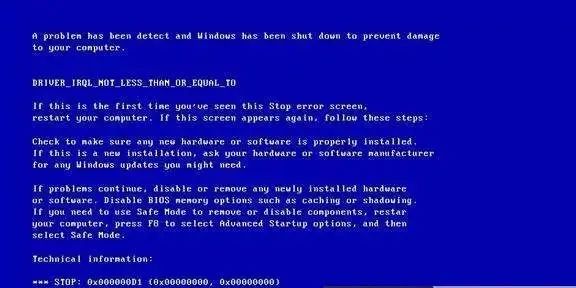
如何让电脑蓝屏图1
也许你会说谁这么闲的X疼,不过对于开发者和IT管理员来说,特定条件下进行测验还是需要用到蓝屏的。
那么如何让电脑蓝屏呢?其实让Win 10蓝屏也很简单,但是注意:1、蓝屏死机会遗失所有当前工作状态,请提前备份或者关闭必要程序。2、所有操作都需要管理员权限。
接下来我们要在注册表中执行两次操作,首先依次展开:

HKEY_LOCAL_MACHINESYSTEMCurrentControlSetServiceskbdhidParameters
在右侧窗口空白区域点击右键,选择新建DWORD 32位值小技巧:如何让电脑蓝屏?,直接输入CrashOnCtrlScroll,然后双击该条目,把数值从0改成1。
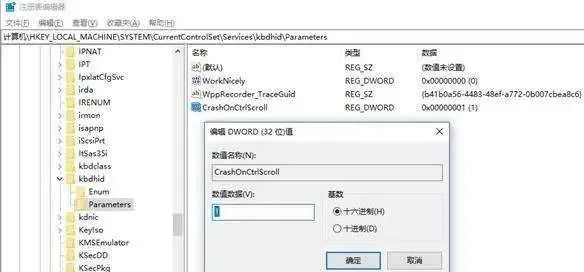
如何让电脑蓝屏图2
接下来依次展开:
HKEY_LOCAL_MACHINESYSTEMCurrentControlSetServicesi8042prtParameters
重复刚才的新建值操作。
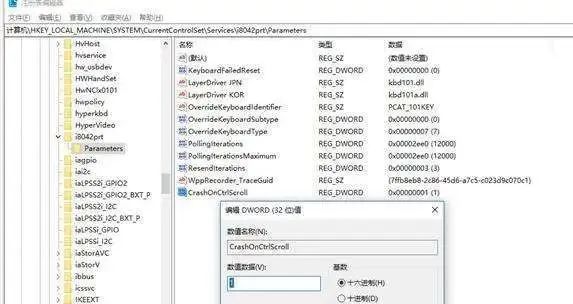
如何让电脑蓝屏图3
接下来重新启动系统。
好了万事俱备,只要连续两次按下Ctrl+Scroll Lock这个组合键,你的Win 10马上就会蓝屏!
由于是手动造成的蓝屏,错误提示也和平常不一样,会显示错误代码0xE2、MANUALLY_INITIATED_CRASH,同时系统会自动搜集相关数据,然后自动重新启动怎么用代码让电脑死机,然后就一切恢复正常了。
体验之后记得删除刚才新建的两个注册表键值,避免不小心碰到。
以上就是小编整理的如何让电脑蓝屏的技巧,送给有需要的朋友,希望能对你们有所帮助!









评论列表 (2)
想让电脑蓝屏,可以通过修改注册表来实现,需在HKEY_LOCALMACHINE下的SYSTEM、CurrentControlSetServices等路径下新建DWORD值并设置相应参数后重启系统即可实现通过Ctrl+Scroll Lock组合键触发蓝屏效果。,请谨慎使用此方法以避免不必要的数据损失或系统故障。。
2025年07月05日 21:12此篇文章介绍了如何通过修改注册表和使用组合键在Windows 10上手动触发蓝屏死机,但请注意此操作会丢失所有当前工作状态,并建议仅在必要时进行。
2025年08月21日 10:25